protel99se常用快捷键
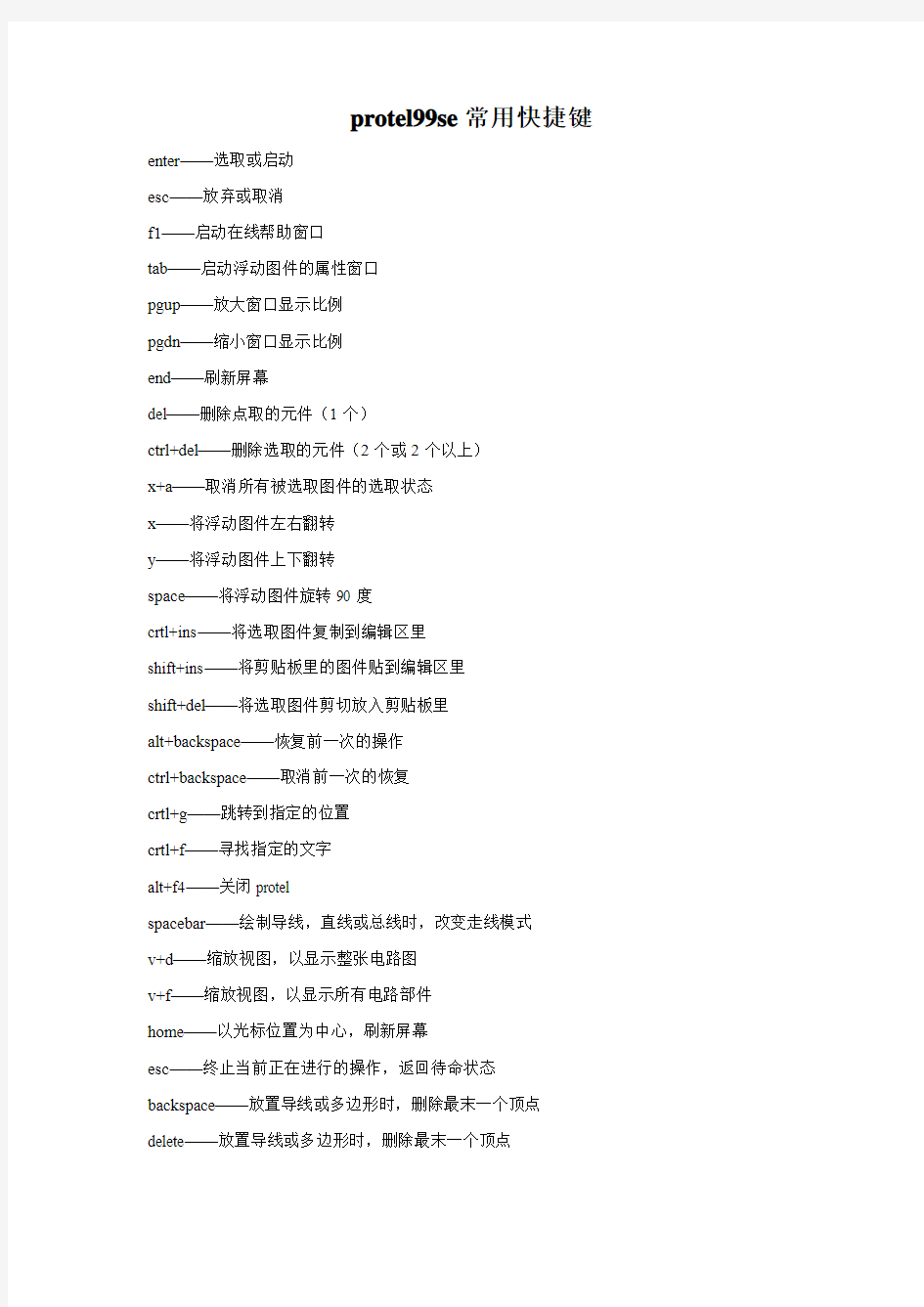

protel99se常用快捷键enter——选取或启动
esc——放弃或取消
f1——启动在线帮助窗口
tab——启动浮动图件的属性窗口
pgup——放大窗口显示比例
pgdn——缩小窗口显示比例
end——刷新屏幕
del——删除点取的元件(1个)
ctrl+del——删除选取的元件(2个或2个以上)
x+a——取消所有被选取图件的选取状态
x——将浮动图件左右翻转
y——将浮动图件上下翻转
space——将浮动图件旋转90度
crtl+ins——将选取图件复制到编辑区里
shift+ins——将剪贴板里的图件贴到编辑区里
shift+del——将选取图件剪切放入剪贴板里
alt+backspace——恢复前一次的操作
ctrl+backspace——取消前一次的恢复
crtl+g——跳转到指定的位置
crtl+f——寻找指定的文字
alt+f4——关闭protel
spacebar——绘制导线,直线或总线时,改变走线模式
v+d——缩放视图,以显示整张电路图
v+f——缩放视图,以显示所有电路部件
home——以光标位置为中心,刷新屏幕
esc——终止当前正在进行的操作,返回待命状态backspace——放置导线或多边形时,删除最末一个顶点delete——放置导线或多边形时,删除最末一个顶点
ctrl+tab——在打开的各个设计文件文档之间切换alt+tab——在打开的各个应用程序之间切换a——弹出edit\align子菜单
b——弹出view\toolbars子菜单
e——弹出edit菜单
f——弹出file菜单
h——弹出help菜单
j——弹出edit\jump菜单
l——弹出edit\set location makers子菜单m——弹出edit\move子菜单
o——弹出options菜单
p——弹出place菜单
r——弹出reports菜单
s——弹出edit\select子菜单
t——弹出tools菜单
v——弹出view菜单
w——弹出window菜单
x——弹出edit\deselect菜单
z——弹出zoom菜单
左箭头——光标左移1个电气栅格
shift+左箭头——光标左移10个电气栅格
右箭头——光标右移1个电气栅格
shift+右箭头——光标右移10个电气栅格
上箭头——光标上移1个电气栅格
shift+上箭头——光标上移10个电气栅格
下箭头——光标下移1个电气栅格
shift+下箭头——光标下移10个电气栅格
ctrl+1——以零件原来的尺寸的大小显示图纸
ctrl+2——以零件原来的尺寸的200%显示图纸ctrl+4——以零件原来的尺寸的400%显示图纸
ctrl+5——以零件原来的尺寸的50%显示图纸
ctrl+f——查找指定字符
ctrl+g——查找替换字符
ctrl+b——将选定对象以下边缘为基准,底部对齐
ctrl+t——将选定对象以上边缘为基准,顶部对齐
ctrl+l——将选定对象以左边缘为基准,靠左对齐
ctrl+r——将选定对象以右边缘为基准,靠右对齐
ctrl+h——将选定对象以左右边缘的中心线为基准,水平居中排列ctrl+v——将选定对象以上下边缘的中心线为基准,垂直居中排列ctrl+shift+h——将选定对象在左右边缘之间,水平均布
ctrl+shift+v——将选定对象在上下边缘之间,垂直均布
f3——查找下一个匹配字符
shift+f4——将打开的所有文档窗口平铺显示
shift+f5——将打开的所有文档窗口层叠显示
shift+单左鼠——选定单个对象
crtl+单左鼠,再释放crtl——拖动单个对象
shift+ctrl+左鼠——移动单个对象
按ctrl后移动或拖动——移动对象时,不受电器格点限制
按alt后移动或拖动——移动对象时,保持垂直方向
按shift+alt后移动或拖动——移动对象时,保持水平方向
在布PCB时,点中元件,按L按,就是换层。
Protel DXP 指导教程(详细的很)
?欢迎使用Protel DXP
?Protel DXP 设计探索者
?设计文件夹是怎样保存的
?创建一个新项目
?创建一个新的原理图图纸
?将原理图图纸添加到项目
?设置原理图选项
?绘制原理图
?定位元件和加载元件库
欢迎使用Protel DXP
欢迎来到Protel DXP世界--Protel DXP是一款Windows NT/XP的全32位电子设计系统。Protel DXP 提供一套完全集成的设计,这些工具让你很容易地将你的设计从概念形成最终的板设计。
所有的Protel DXP工具需要在一个单一应用环境--设计探索者(the Design Explorer)中运行。启动Protel DXP,设计探索者打开,将你所有的设计工具放在你的手指尖。你将从一个单一的、一致的、个性化的用户环境受益。
这个教程的设计是为了为你提供一个怎样建立一张原理图、从PCB更新设计信息以及产生生产输出文件的预览。
Protel DXP设计探索者
设计探索者是你与你的设计和设计工具的界面。要启动Protel并打开设计探索者,从Windows开始菜单选择Programs ? Altium ? Protel DXP。当你打开Protel DXP后,将显示最常用的初始任务以便方便选择(如图)。
在你建立了你的设计文件夹后,你就能在编辑器之间转换,例如,原理图编辑器和PCB编辑器。设计探索者将根据你当前所工作的编辑器来改变工具栏和菜单。一些工作区面板的名字最初也会显示在工作区右下角。在这些名字上点击将会弹出面板,这些面板可以通过移动、固定或隐藏来适应你的工作环境。下图展示了当几个文件和编辑器同时打开并且窗口进行平铺时的设计探索者。
设计文件怎样保存
Protel DXP将所有的设计文件和输出文件都作为个体文件保存在你的硬盘。你可以使用Windows Explorer来查找。项目文件可以的建立可以包含设计文件的连接,这样使得设计验证和同步成为可能。
创建一个新项目
在Protel DXP中,一个项目包括所有文件夹的连接和与设计有关的设置。一个项目文件,例如xxx.PrjPCB,是一个ASCII文本文件,用于列出在项目里有哪些文件以及有关输出的配置,例如打印和CAM。那些与项目没有关联的文件称作“自由文件(free documents)”。与原理图纸和目标输出的连接,例如PCB、FPGA、VHDL或库封装,将添加到项目中。一旦项目被编辑,设计验证、同步和对比就会产生。例如,当项目被编辑后,项目中的原始原理图或PCB的任何改变都会被更新。
建立一个新项目的步骤对各种类型的项目都是相同的。我们将以PCB项目为例。首先我们要创建一个项目文件,然后创建一个空的原理图图纸以添加到新的空项目中。在这个教程的最后我们将创建一个空白PCB并将它同样添加到项目中。
为开始教程,创建一个新的PCB项目:
1.在设计窗口的Pick a Task区中点击Create a new Board Level Design Project。
2.另外,你以可以在Files面板中的New区点击Blank Project (PCB)。如果这个面板未显示,
选择File ? New,或点击设计管理面板底部的Files标签。
3.Projects面板出现。新的项目文件,PCB Project1.PrjPCB,与“no documents added”文件夹一
起列出。
4.通过选择File ?Save Project As来将新项目重命名(扩展名为*.PrjPCB)。指定你要把这个项
目保存在你的硬盘上的位置,在文件名栏里键入文件名Multivibrator.PrjPCB并点击Save。下面,我们将创建一个原理图并添加到空项目文件。这个原理图是一个多谐振荡器电路。
创建一个新的原理图图纸
创建一个新的原理图图纸按照以下步骤来完成:
1.在Files面板的New单元选择File ? New并点击Schematic Sheet。一个名为Sheet1.SchDoc
的原理图图纸出现在设计窗口中,并且原理图文件夹也自动地添加(连接)到项目。这个原理图图纸现在列表在Projects标签中的紧挨着项目名下的Schematic Sheets文件夹下。
2.通过选择File ? Save As来将新原理图文件重命名(扩展名为*.SchDoc)。指定你要把这个
原理图保存在你的硬盘中的位置,在文件名栏键入Multivibrator.SchDoc,并点击Save。
3.当空白原理图纸打开后,你将注意到工作区发生了变化。主工具栏增加了一组新的按钮,
新的工具栏出现,并且菜单栏增加了新的菜单项。现在你就在原理图编辑器中了。
你可以自定义工作区的许多模样。例如,你可以重新放置浮动的工具栏。单击并拖动工具栏的标题区,然后移动鼠标重新定位工具栏。改变工具栏,可以将其移动到主窗口区的左边、右边、上边或下边。
现在我们可以在设计开始之前将我们的空白原理图添加到项目中了。
将原理图图纸添加到项目中
如果你想添加到一个项目文件中的原理图图纸已经作为自由文件夹被打开,那么在Projects面板的Free Documents单元schematic document文件夹上右击,并选择Add to Project。现在这个原理图图纸就列表在Projects标签中的紧挨着项目名下的Schematic Sheets文件夹下,并连接到项目文件。设置原理图选项
在你开始绘制电路图之前首先要做的是设置正确的文件夹选项。完成以下步骤:
1.从菜单选择Design ? Options,文件夹选项对话框打开。作为本教程,在此我们唯一需要修
改的是将图纸大小(sheet size)设置为标准A4格式。在Sheet Options标签,找到Standard Styles栏。点击输入框旁的箭头将看见一个图纸样式的列表。
2.使用滚动栏来向上滚动到A4样式并点击选择。
3.点击OK按钮关闭对话框,更新图纸大小。
4.为将文件再全部显示在可视区,选择View ? Fit Document。
在Protel DXP中,你可以通过只按菜单热键(在菜单名中带下划线的字母)来激活任何菜单。以后任何菜单项也将有你可以用来激活该项的热键。例如,对于选择View ? Fit Document菜单项的热键就是在按了V键后按D键。许多子菜单,诸如Edit ? DeSelect菜单,是可以直接调用的。要激活Edit ? DeSelect ? All菜单项,你只需要按X键(用于直接调用DeSelect菜单)及A键。
下面我们将进行一般的原理图参数设置:
1.从菜单选择Tools ? Preferences(热键T,P)打开原理图参数对话框。这个对话框允许你设
置全部参数,这些将应用到你将继续工作的所有原理图图纸。
2.点击Default Primitives标签以使其为当前,勾选Permanent。点击OK按钮关闭对话框。
3.在你开始绘制原理图之前,保存这个原理图图纸,因此选择File ? Save(热键F,S)。
绘制原理图
你现在准备开始绘制原理图了。在这个教程中,我们将使用如下图(Figure 1)所示的电路。这个电路用了两个2N3904晶体管来完成自激多谐振荡器。
定位元件和加载元件库
管理数以千计的原理图符号也包括在Protel DXP中,原理图编辑器提供强大的库搜索功能。尽管我们需要的元件已经在默认的安装库中,但对于知道怎样通过库搜索来找到元件还是很有用的。通过以下步骤的操作来定位并添加本教程电路所要用到的库。
首先我们要查找晶体管,两个均为2N3904。
1.点击Libraries标签显示库工作区面板。
2.在库面板中按下Search按钮,或选择Tools? Find Component。这将打开查找库对话框。
3.确认Scope被设置为Libraries on Path,并且Path区含有指向你的库的正确路径。如果你接
受安装过程中的默认目录,路径中会显示C:\Program Files\Altium\Library\。确认Include
Subdirectories未被选择(未被勾选)。
4.我们想查找所有与3904有关的,所以在Search Criteria单元的Name文本框内键入*3904*。
5.点击Search按钮开始查找。当查找进行时Results标签将显示。如果你输入的规则正确,
一个库将被找到并显示在查找库对话框。
6.点击Miscellaneous Devices.IntLib库以选择它。
7.点击Install Library按钮使这个库在你的原理图中可用。
8.关闭Search Libraries对话框。
添加的库将显示在库面板的顶总。如果你点击上面列表中的库名,库中的元件会在下面列表。面板中的元件过滤器可以用来在一个库内快速定位一个元件。
在原理图中放置元件
在原理图中我们首先要放置的元件是两个晶体管(transistors ),Q1和Q2。
1、从菜单选择V iew > Fit Document (热键V、D)确认你的原理图纸显示在整个窗口中。
2、点击Libraries 标签以显示Libraries 面板。
3、Q1和Q2是BJT晶体管,点击Miscellaneous Devices.IntLib 库使其为当前库。
4、使用过滤器快速定位你需要的元件。默认通配符(*)将列出在库中找到的所有元件。在库名下的过滤器栏内键入*3904*设置过滤器。一个有“ 3904 ” 作为元件名的元件列表将显示。
5、在列表中点击2N3904以选择它,然后点击Place 按钮。另外,还可以双击元件名。
光标将变成十字状,并且在光标上“ 悬浮” 着一个晶体管的轮廓。现在你处于元件放置状态。如果你移动光标,晶体管轮廓也会随之移动。
6、在原理图上放置元件之前,首先要编辑其属性。在晶体管悬浮在光标上时,按下TAB 键。这将打开Component Properties (元件属性)对话框。我们现在要设置对话框选项如下图所示。
7、在对话框Properties 单元,在Designator 栏中键入Q1以将其值作为第一个元件序号。
8、下面我们将检查在PCB中用于表示元件的封装。在本教程中,我们已经使用了集成库,这些库已经包括了封装和电路仿真的模型。确认在模型列表中含有模型名BCY-W3/D4.7 。保留其余栏为默认值。
现在准备放置元件
1、移动光标(附有晶体管符号)到图纸中间偏左一点的位置。
2、当你对晶体管的位置满意后,左击或按ENTER 键将晶体管放在原理图上。
3 、移动光标,你会发现晶体管的一个复制品已经放在原理图纸上了,而你仍然处于在光标上悬浮着元件轮廓的元件放置状态。Protel DXP 的这个功能让你放置许多相同型号的元件。现在让我们放第二个晶体管。这个晶体管同前一个相同,因此在放之前没必要再编辑它的属性。在你放置一系列元件时Protel DXP 会自动增加一个元件的序号值。以这个例子中,我们放下的第二个晶体管会自动标记为Q2 。
4 、如果你查阅原理图(Figure 1 ),你会发现Q2 与Q1 是镜像的。要将悬浮在光标上的晶体管翻过来,按X 键。这样可以使元件水平翻转。
5 、移动光标到Q1 右边的位置。要将元件的位置放得更精确些,按PAGEUP 键两次以放大两倍。现在你能看见栅格线了。
6 、当你将元件的位置确定后,左击或按ENTER 键放下Q2 。你所拖动的晶体管的一个复制品再一次放在原理图上后,下一个晶体管会悬浮在光标上准备放置。
7 、由于我们已经放完了所有的晶体管,我们用右击鼠标或按ESC 键来退出元件放置状态。光标会恢复到标准箭头。
下面我们要放四个电阻(resistors )
1、在Libraries 面板中,确认Miscellaneous Devices.IntLib 库为当前。
2、在库名下的过滤器栏里键入res1 来设置过滤器。
3、在元件列表中点击RES1 以选择它,然后点击Place 按钮。现在你会有一个悬浮在光标上的电阻符号。
4、按TAB 键编辑电阻的属性。在对话框的Properties 单元,在Designator 栏中键入R1以将其值作为第一个元件序号。
5、确认模型名为AXIAL-0.3 包含在模型列表中。
6、对电阻的parameter 栏的设置将在原理中显示,并在本教程以后运行电路仿真时会被DXP使用。=V alue 规则可以作为关于元件的一般信息在仿真时使用,个别元件除外。我们也可以设置Comment 来读取这个值,而这也会将Comment 信息体现在PCB设计工具中。没必要将该值输入两次(在规则中
的=V alue 和Comment 栏),DXP提供“ 间接引用” ,这可以用规则中的字符来替代Comment 栏的内容。
在规则列表单元中点击Add 显示Parameter Properties 对话框。在name 中输入V alue 以及在value 中输入100K。确认String 作为规则类型被选择,并且value 的Visible 框被勾选。点击OK 。
7 、在对话框的Properties 单元,点击Comment 栏并从下拉列表中选择=V alue ,将Visible 关闭。点击OK 按钮返回放置模式。
8、按SPACEBAR (空格键)将电阻旋转90°。
9 、将电阻放在Q1基极的上边(参见Figure 1 中的原理图)然后左击或按ENTER 键放下元件。
10、接下来在Q2的基极上边放另一个100K电阻R2。
11、剩下两个电阻,R3和R4,阻值为1K,按TAB 键显示Component Properties 对话框,改变V alue 栏为1K(在Parameters 列表中当V alue 被选择后按Edit 按钮)。点击OK 按钮关闭对话框。
12、参照Figure 1 中的原理图所示定位并放置R3和R4。
13、放完所有电阻后,右击或按ESC 键退出元件放置模式
现在放置两个电容(capacitors ):
1、电容元件也在Miscellaneous Devices.IntLib 库里,该应该已经在Libraries 面板中被选择。
2、在Libraries 面板的元件过滤器栏键入cap。
3、在元件列表中点击CAP 选择它,然后点击Place 按钮。现在在你的光标上悬浮着一个电容符号。
4、按TAB 键编辑电容的属性。在Component Properties 对话框的Properties 单元,设置Designator 为C1,检查PCB封装模型为RAD-0.3 被添加到Models 列表中。
5、规则栏的设置将显示在原理图中。点击规则列表中的Add 显示Parameter Properties 对话框。输入名称V alue以及值20n。确认String 作为规则类型被选择,并且value 的Visible 框被勾选。点击OK 。
6 、在对话框的Properties 单元,点击Comment 栏并从下拉列表中选择=V alue ,将Visible 关闭。点击OK 按钮返回放置模式。
7、用放置以前的元件的方法放置两个电容。
8、右击或按ESC 退出放置模式。
最后要放置的元件是连接器(connector ),在Miscellaneous Connectors.IntLib 库里。
1 、我们想要的连接器是两个引脚的插座,所以设置过滤器为*2* 。
2、在元件列表中选择HEADER2 并点击Place 按钮。按TAB 编辑其属性并设置Designator 为Y1,检查PCB封装模型为HDR1X2 。由于在仿真电路时我将把这个元件作为电路,所以不需要作规则设置。点击OK 关闭对话框。
3、以放置连接器之前,按X 作水平翻转。在原理图中放下连接器。
4、右击或按ESC 退出放置模式。
5、从菜单选择File > Save (热键F,S)保存你的原理图。
现在你放完了所有的元件。注意在Figure 2 中的元件之间留有间隔,这样就有大量的空间用来将导线连接到每个元件引脚上。这很重要,因为你不能将一根导线穿过一个引线的下面来连接在它的范围内的另一个引脚。如果你这样做,两个引脚就都连接到导线上了。
如果你需要移动元件,点击并拖动元件体,拖动鼠标重新放置。
连接电路
连线起着在你的电路中的各种元件之间建立连接的作用。要在原理图中连线,参照Figure 1 的图示并完成以下步骤:
1、确认你的原理图图纸有一个好的视图,从菜单选择V iew > Fit All Objects (热键V,F )。
2、首先用以下方法将电阻R1与晶体管Q1的基极连接起来。从菜单选择Place > Wire (热键P,W)或从Wiring Tools (连线工具)工具栏点击Wire 工具进入连线模式。光标将变为十字形状。
3、将光标放在R1的下端。当你放对位置时,一个红色的连接标记(大的星形标记)会出现在光标处。
这表示光标在元件的一个电气连接点上。
4、左击或按ENTER 固定第一个导线点。移动光标你会看见一根导线从光标处延伸到固定点。
5、将光标移到R1的下边Q1的基极的水平位置上,左击或按ENTER 在该点固定导线。在第一个和第二个固定点之间的导线就放好了。
6、将光标称到Q1的基极上,你会看见光标变为一个红色连接标记。左击或按ENTER 连接到Q1的基极。
7、完成这部分导线的放置。注意光标仍然为十字形状,表示你准备放置其它导线。要完全退出放置模式恢复箭头光标,你应该再一次右击或按ESC -- 但现在还不能这样做。
8、现在我们要将C1连接到Q1和R1。将光标放在C1左边的连接点上,左击或按ENTER 开始新的连线。
9、水平移动光标一直到Q1的基极与R1的连线上。一个连接标记将出现。
10、左击或按ENTER 放置导线段,然后右击或按ESC 表示你已经完成该导线的放置。注意两条导线是怎样自动连接上的。
11、参照Figure 3 连接电路中的剩余部分。
12、在完成所有的导线之后,右击或按ESC 退出放置模式。光标恢复为箭头形状。
网络与网络标签
彼此连接在一起的一组元件引脚称为网络(net)。例如,一个网络包括Q1的基极、R1的一个引脚和C1的一个引脚。
在设计中识别重要的网络是很容易的,你可以添加网络标签(net labels )。
在两个电源网络上放置网络标签:
1、从菜单选择Place > Net Label 。一个虚线框将悬浮在光标上。
2、在放置网络标签之前应先编辑,按TAB 键显示Net Label (网络标签)对话框。
3、在Net 栏键入12V,然后点击OK 关闭对话框。
4、将该网络标签放在原理上,使该网络标签的左下角与最上边的导线靠在一起。
5、放完第一个网络标签后,你仍然处于网络标签放置模式,在放第二个网络标签之前再按TAB 键进行编辑。
6、在Net 栏键入GND,点击OK 关闭对话框并放置网络标签。
7、选择File > Save (热键F,S )保存电路。
祝贺你!你已经用Protel DXP完成了你的第一张原理图。
在我们将原理图转为电路板之前,让我们进行项目选项设置。
设置项目选项
项目选项包括错误检查规则、连接矩阵、比较设置、ECO启动、输出路径和网络选项以及你想指定任何项目规则。在你编辑项目时Protel DXP将使用这些设置。
当项目被编辑时,详尽的设计和电气规则将应用于验证设计。当所有错误被解决后,原理图设计的再编辑将被启动的ECO加载到目标文件,例如一个PCB文件。项目比较允许你找出源文件和目标文件之间的差别,并在相互之间进行更新(同步)。
所有与项目有关的操作,如错误检查、比较文件和ECO启动均在Options for Project 对话框中设置(Project > Project Options )。
所有项目输出,如网络表、仿真器、文件的提供(打印)、集合和制造输出及报告在Outputs for Project 对话框中设置(Project > Output Jobs )。参见设置项目输出以获得更多信息。
1、选择Project ? Project Options ,Options for Project 对话框出现。
所有与项目有关的选均通过这个对话框来设置。
检查原理图的电气参数
在Protel DXP中原理图是不仅仅只是绘图--原理图还包含关于电路的连接信息。你可以使用连接检查器来验证你的设计。当你编辑项目时,DXP将根据在Error Reporting 和Connection Matrix 标签中的设置来检查错误,如果有错误发生则会显示在Messages 面板。
设置错误报告
在Options for Project 对话框中的Error Reporting 标签用于设置设计草图检查。报告模式(Report Mode )表明违反规则的严格程度。如果你要修改Report Mode ,点击你要修改的违反规则旁的Report Mode ,并从下拉列表中选择严格程度。在本教程中我们使用默认设置。
设置连接矩阵
连接矩阵标签(Options for Project 对话框)显示的是错误类型的严格性,这将在设计中运行错误报告检查电气连接产生,如引脚间的连接、元件和图纸输入。这个矩阵给出了一个在原理图中不同类型的连接点以及是否被允许的图表描述。
例如,在矩阵图的右边找到Output Pin ,从这一行找到Open Collector Pin 列。在它的相交处是一个橙色的方块,这而这个表示在原理中从一个Output Pin 连接到一个Open Collector Pin 的颜色将在项目被编辑时启动一个错误条件。
你可以用不同的错误程度来设置每一个错误类型,例如对一些致命的错误不予报告。
修改连接错误:
1、点击Options for Project 对话框的Connection Matrix 标签。
2、点击两种类型的连接的相交处的方块,例如Output Sheet Entry and Open Collector Pin 。
3 、在方块变为图例中的errors 表示的颜色时停止点击,例如一个橙色方块表示一个错误将表明这样的连接是否被发现。
我们的电路不只包含Passive Pins (在电阻、电容和连接器上)和Input Pins (在晶体管上)。让我们来检查一下看看连接矩阵是否会侦测出未连接的passive pins 。
1 、在行标签中找到Passive Pin ,在列标签中找到Unconnected 。它们的相交处的方块表示在原理中当一个Passive Pin 被发现未连接时的错误条件。默认是一个绿色方块,表示运行时不给出报告。
2、点击这个相交处的方块,直到它变为黄色,这样当我们修改项目时,未连接的passive pins 被发现时就会给出警告。
设置比较器
Options for Project 对话框的Comparator 标签用于设置当一个项目修改时给出文件之间的不同或忽略。在本教程中,我们不需要将一些仅表示原理图设计等级的特性(如rooms )之间的不同显示出来。确认在你忽略元件等级时没有忽略元件。
1、点击Comparator 标签并在Difference Associated with Components 单元找到Changed Room Definitions 、Extra Room Definitions 和Extra Component Classes 。
2 、从这些选项右边的Mode 列中的下拉列表中选择Ignore Differences 。
现在我们准备编辑项目并检查所有错误了。
编辑项目
编辑一个项目就是在设计文档中检查草图和电气规则错误并将你置于一个调试环境。我们已经在
Options for Project 对话框中对Error Checking 和Connection Matrix 标签中的规则进行了设置。
1、要编辑我们的Multivibrator 项目,选择Project > Compile PCB Project 。
2 、当项目被编辑时,任何已经启动的错误均将显示在设计窗口下部的Messages 面板中。被编辑的文件会与同级的文件、元件和列出的网络以及一个能浏览的连接模型一起列表在Compiled 面板中。
如果你的电路绘制正确,Messages 面板应该是空白的。如果报告给出错误,则检查你的电路并确认所有的导线和连接是正确的。
我们现在要小心地加入一个错误到我们的电路中并重新编辑项目:
1、在设计窗口的顶部点击Multivibrator.SchDoc 标签,以使原理图为当前文档。
2、点击连接C1和Q1基极的导线的中部,在导线的端点将出现小的方形编辑热点,一条沿着导线的虚线将显示选择颜色以表示这条导线被选取了。按DELETE 键删除这条导线。
3、重新编辑项目(Project > Compile PCB Project )来检查错误被找到。
Messages 面板将打开并给出一个警告信号:在你的电路中有一个未连接的输入引脚。一个悬浮输入引脚错误也会运行,这是因为在Project Options 对话框的Error Reporting 标签有一个检查悬浮输入引脚的特殊选项。
4、在Messages 面板点击一个错误,Compile Error 窗口将显示违反的详细情况。从这个窗口,你可点击一个错误并跳转到原理图的违反对象以便检查或修改错误。
在我们完成教程的本单元之前,让我们将原理图中的错误修复。
1、点击原理图图纸标签使其为激活。
2、从菜单选择Edit > Undo (热键E,U)。你先前删除的导线现在恢复了。
3、要检查恢复是否成功,重新编辑项目(Project > Compile PCB Project )来检查将没有错误被发现。Messages 面板应该显示(no errors )。
4 、从菜单选择V iew > Fit All Objects (热键V,F)恢复原理图视图,并保存无错误原理图。
创建一个新的PCB文件
在你将设计从原理图编辑器转换到PCB编辑器之前,你需要创建一个有最基本的板子轮廓的空白PCB。在Protel DXP中创建一个新的PCB设计的最简单方法是使用PCB向导,这将让你选择工业标准板轮廓又创建了你自定义的板子尺寸。在向导的任何阶段,你都可以使用Back 按钮来检查或修改以前页的内容。
要使用PCB向导来创建PCB,完成以下步骤:
1、在Files 面板的底部的New from Template 单元点击PCB Board Wizard 创建新的PCB。如果这个
(整理)Protel99SE复习题.
Protel 99 SE复习题 简答题: 1.印制电路板的分类及其特点。 答:(1)、按结构分为单面板,其在绝缘基板上只有底面敷上铜箔,顶面则是空白的;双面板,在绝缘基板上两面都敷上铜箔,因此PCB图中两面都可以布线,并可以通过过孔在不同工作层中切换走线;多层板,在绝缘基板上制成3层以上的印制电路板,有几层较薄的单面板或双面板构成,可以几极大程度的解决电磁干扰问题,提高系统的可靠性,同时也可以提高布通率,缩小PCB板的面积。(2)、按制作材料不同分为刚性印制板和挠性印制板。挠性印制板散热性好,而且可弯曲、折叠等。 2.要绘制电路图,请详细阐述建立一个原理图的完整过程。(提示:要先建立项目) 答:1.进入Protel99软件,执行菜单File/New命令,然后在弹出的对话框中编辑文件名称和文件储存位置;2.选择schematic Dcumtent,然后进入原理图设计界面;3.设置图纸参数及相关信息;4.元件库的载入;5.放置元器件;6.原理图布线;7.编辑和调整;8.修改和完善;9.原理图的保存和输出。3.元器件的旋转。 答:Space键让元器件做90度旋转;X键使元器件左右对调;Y键使元器件上下对调. 4.阐述元件删除的3种方法的使用。 答:Edit菜单里的Clear和Delete命令;按Ctrl+Delete也可实现Clear功能;快捷键Delete也可以实现删除. 5.元件属性的编辑。 在编辑之前,用鼠标单击元器件并按住鼠标左键不放,同时按下Tab键,或用鼠标双击元器件,也可以利用Edit\Change,就可以出现元器件属性编辑框对其属性进行编辑. 6.阐述制作下面元件库中元件的详细步骤。 7.制作PCB板,请详细阐述步骤。 答:1.规划PCB,在开始绘制之前,要规划好PCB的尺寸;2.设置参数,主要设置工作层参数,PCB编辑器的工作参数,布线参数等;3.装入网络表及元器件封装;4.元器件布局,可以自动布局,也可以手动布局;5.布线,根据网络表在Protel99se的提示下,完成布线;6.调整,在自动布线完成之后,需要手动调整一些布线;7.PCB的输出,将调整好的印制电路板保存,并打印输出. 8.各工作层面的含义,用处。 答:信号层:信号层对于双面板而言,必须有两个要求,即顶层和底层这两个工作层必须设置为打开状态,而信号层的其他层可以关闭;内电源\接地层:主要用于放置电源和地线,通常是一块完整的铜箔.此方法最大限度减少了电源和地之间连线的长度,同时也对电路中高频信号的辐射起到了很好的屏蔽作用;机械层:用于放置一些与电路板的机械特性有关的标注信息和定位孔,通常只用一个机械层;阻焊层和防锡膏层:Top Solder Mask 为设置顶层阻焊层,Bottom Solder Mask 为设置底层阻焊层,Top Past Mask为设置顶层防锡膏层,Bottom Past Mask为设置底层防锡膏层;丝印层:用于放置元器件标号、说明文字等。主要是为了焊接和维护时便于查找元器件而设置的;禁止布线层:用于绘制印制电路板的边框;多层:包括焊盘和过孔这些在每一层都可见的电气符号;钻孔定位层、钻孔层。 9.如何修改PCB中电源线的宽度为30mil。(要求修改后的影响要尽可能小) 10.封装库的制作。 元器件封装包括:元器件图:有元器件轮廓线组成,无实际意义,通常是画在顶层丝印层的团;焊盘:是元器件的主要电气部分;元器件属性:包括元器件序号、名称。其中元器件序号在同一块电路板中不可或缺也不可相同,配合焊盘序号就是节点。 11. 全局修改 1.将原理图中的元件及电气连接关系转到印制板文件中有几种方法?如何实现? 答:2种,网络表方式和更新方式 ①网络表方式——完成原理图编辑后,执行Design\Create Netlist…,可得到网络表文件(.net); 在PCB编辑器窗口内,执行Design\Load Netlist…\Browse…,在“Select”(选择)窗口内当前设计文件包中找出并单击网络表文件,然后单击“OK”返回,可看到装入的元件、焊盘等信息。 ②更新方式——SCH编辑器状态下,执行Design\Update PCB…,在“Update Design”(更新设计)窗口内指定有关内容;单击“Preview Change”(变化预览),可观察更新后发生的改变。 2、印制电路板有哪些类型?简述它们的特点。 答:单面板:一面敷铜(焊锡面),另一面空白(元件面),工作频率低
Protel99se元件对照表
protel99se元件中英文对照 (2010-04-17 21:39:05) 转载 标签: 分类:专业学习 protel99se 场效应管 变容二极管 整流桥 文化 1.电阻固定电阻:RES 半导体电阻:RESSEMT 电位计;POT 变电阻;RVAR 可调电阻;res1 2.电容 定值无极性电容;CAP 定值有极性电容;CAP 半导体电容:CAPSEMI 可调电容:CAPVAR 3.电感:INDUCTOR 4.二极管:DIODE.LIB 发光二极管:LED 5.三极管:NPN1 6.结型场效应管:JFET.lib 7.MOS场效应管 8.MES场效应管
9.继电器:PELAY. LIB 10.灯泡:LAMP 11.运放:OPAMP 12.数码管:DPY_7-SEG_DP (MISCELLANEOUS DEVICES.LIB) 13.开关;sw_pb 原理图常用库文件: Miscellaneous Devices.ddb Dallas Microprocessor.ddb Intel Databooks.ddb Protel DOS Schematic Libraries.ddb PCB元件常用库: Advpcb.ddb General IC.ddb Miscellaneous.ddb 部分分立元件库元件名称及中英对照 AND 与门 ANTENNA 天线 BATTERY 直流电源 BELL 铃,钟 BVC 同轴电缆接插件 BRIDEG 1 整流桥(二极管) BRIDEG 2 整流桥(集成块) BUFFER 缓冲器 BUZZER 蜂鸣器 CAP 电容 CAPACITOR 电容 CAPACITOR POL 有极性电容 CAPVAR 可调电容 CIRCUIT BREAKER 熔断丝
Protel99SE快捷键(doc 9页)
Protel99SE快捷键(doc 9页)
Protel99SE快捷键enter——选取或启动 esc——放弃或取消 f1——启动在线帮助窗口 tab——启动浮动图件的属性窗口 pgup——以鼠标为中心放大窗口显示比例pgdn——以鼠标为中心缩小窗口显示比例end——刷新屏幕 del——删除点取的元件(1个) ctrl+del——删除选取的元件(2个或2个以上)x+a——取消所有被选取图件的选取状态x——将浮动图件水平(左右)翻转 y——将浮动图件垂直(上下)翻转space——将浮动图件旋转90度 crtl+ins——将选取图件复制到编辑区里
shift+ins——将剪贴板里的图件贴到编辑区里 shift+del——将选取图件剪切放入剪贴板里 alt+backspace——恢复前一次的操作 ctrl+backspace——取消前一次的恢复 crtl+g——跳转到指定的位置 crtl+f——寻找指定的文字 alt+f4——关闭protel spacebar——绘制导线,直线或总线时,改变走线模式v+d——缩放视图,以显示整张电路图 v+f——缩放视图,以显示所有电路部件 home——以光标位置为中心,刷新屏幕 esc——终止当前正在进行的操作,返回待命状态backspace——放置导线或多边形时,删除最末一个顶点delete——放置导线或多边形时,删除最末一个顶点 ctrl+tab——在打开的各个设计文件文档之间切换
v——弹出view菜单 w——弹出window菜单 x——弹出edit\deselect菜单 z——弹出zoom菜单 im——测量两点间的距离 ob"O"-"B",将Visible Kind 改成"Dots"点栅格,布板时背景会清楚一些。 oo——设置PCB各层(Layer)的颜色 oy——显示坐标原点,(Option-Preferences-Display),在"Origin Marker"前打钩选取。 op——改变旋转角度:"O"-"P"(Option-Option),在"Rotation Step"中输入新的旋转角度。 ol——打开/关闭层:"O"-"L"(Option-Layer),选取或取消相应的层。 pt——画覆铜箔线(Place Track)。 sp——选择快捷键"S"-"P"(Select-Connected Cooper),选择连接的铜箔。
protel 99se常用元件的封装
protel 99se常用元件的封装 1.电阻原理图中常用的名称为RES1-RES4;引脚封装形式: AXIAL系列从AXIAL-0.3到AXIAL-1.0,后缀数字代表两焊盘的间距,单位为Kmil. 2.电容原理图中常用的名称为CAP(无极性电容)、ELECTRO(有极性电容) 引脚封装形式:无极性电容为RAD-0.1到RAD-0.4,有极性电容为RB.2/.4到RB.5/1.0 3.电位器原理图中常用的名称为POT1和POT2; 引脚封装形式:VR-1到VR-5 4.二极管原理图中常用的名称为DIODE(普通二极管)、DIODE SCHOTTKY(肖特基二极管)DUIDE TUNNEL(隧道二极管)DIODE VARCTOR(变容二极管)ZENER1~3(稳压二极管) 引脚封装形式:DIODE0.4和DIODE 0.7; 5.三极管原理图中常用的名称为NPN,NPN1和PNP,PNP1; 引脚封装形式TO18、TO92A(普通三极管)TO220H(大功率三极管)TO3(大功率达林顿管) 7.场效应管原理图中常用的名称为JFET N(N沟道结型场效应管),JFET P(P沟道结型场效应管)MOSFET N(N沟道增强型管)MOSFET P(P沟道增强型管)引脚封装形式与三极管同。 8.整流桥原理图中常用的名称为BRIDGE1和BRIDGE2, 引脚封装形式为D系列,如D-44,D-37,D-46等。 9.单排多针插座原理图中常用的名称为CON系列,从CON1到CON60, 引脚封装形式为SIP系列,从SIP-2到SIP-20。 10.双列直插元件原理图中常用的名称为根据功能的不同而不同,引脚封装形式DIP系列 11.串并口类原理图中常用的名称为DB系列,引脚封装形式为DB和MD 电阻AXIAL
protel元件库中如何找到元器件
protel元件库中如何找到元器件 protel元件库中如何找到元器件 1.电阻 固定电阻:RES 半导体电阻:RESSEMT 电位计;POT 变电阻;RVAR 可调电阻;res1 2.电容 定值无极性电容;CAP 定值有极性电容;CAP 半导体电容:CAPSEMI 可调电容:CAPVAR 3.电感:INDUCTOR 4.二极管:DIODE.LIB 发光二极管:LED 5.三极管:NPN1 6.结型场效应管:JFET.lib 7.MOS场效应管 8.MES场效应管 9.继电器:PELAY. LIB 10.灯泡:LAMP 11.运放:OPAMP 12.数码管:DPY_7-SEG_DP (MISCELLANEOUS DEVICES.LIB) 13.开关;sw_pb 原理图常用库文件: Miscellaneous Devices.ddb Dallas Microprocessor.ddb Intel Databooks.ddb
Protel DOS Schematic Libraries.ddb PCB元件常用库: Advpcb.ddb General IC.ddb Miscellaneous.ddb 部分分立元件库元件名称及中英对照AND与门 ANTENNA天线 BATTERY直流电源 BELL铃,钟 BVC同轴电缆接插件 BRIDEG 1整流桥(二极管) BRIDEG 2整流桥(集成块) BUFFER缓冲器 BUZZER蜂鸣器 CAP电容 CAPACITOR电容 CAPACITOR POL有极性电容 CAPVAR可调电容 CIRCUIT BREAKER熔断丝 COAX同轴电缆 CON插口 CRYSTAL晶体整荡器 DB并行插口 DIODE二极管 DIODE SCHOTTKY稳压二极管 DIODE VARACTOR变容二极管 DPY_3-SEG 3段LED DPY_7-SEG 7段LED DPY_7-SEG_DP 7段LED(带小数点) ELECTRO电解电容 FUSE熔断器 INDUCTOR电感 INDUCTOR IRON带铁芯电感INDUCTOR3可调电感 JFET N N沟道场效应管 JFET P P沟道场效应管 LAMP灯泡 LAMP NEDN起辉器 LED发光二极管
protel99se本人常用到的快捷键
PROTEL99SE常用到的快捷键一、默认的弹出菜单快捷健 快捷键功能 A 弹出图件排列子菜单 B 弹出工具栏子菜单 E 弹出编辑菜单 F 弹出文件菜单 H 弹出帮助菜单 J 弹出跳转子菜单 L 弹出设置位置标记子菜单 M 弹出移动子菜单 P 弹出放置菜单 R 弹出报表菜单 S 弹出选择菜单 T 弹出工具菜单 V 弹出视图菜单 W 弹出窗口菜单 X 弹出取消选择菜单 Z 弹出视图缩放菜单
二、默认原理图操作命令的快捷键 快捷键功能键 Ctrl+退格键恢复撤销的操作,按一步恢复一步 Alt+退格键撤销前一步操作,按一步撤销一步 Page Up 放大比例显示 PageDown 缩小比例显示 Ctrl+PageDown 在设计窗口中全显所有对象 End 屏幕显示刷新 Home 摇景,以光标当前所在位置为显示中心显示画面Ctrl+Home 将光标跳到X=0,Y=0的起点位置 ←光标左移一个格点 Shift+←光标左移十个格点 ↑光标上移一个格点 Shift+↑光标上移十个格点 →光标右移一个格点 Shift+→光标右移十个格点 →光标下移一个格点 Shift+→光标下移十个格点 Shift+Insert 粘贴 Ctrl+Insert或Ctrl+C 将框选中的对象组复制到剪切板中 Shift+Delete或Crtl+X 剪切已选中的对象组,同时复制到剪切板中Crtl+Delete 清除已选中的对象组,但不复制到剪切板中 Delete 删除已点选中的对象 Crtl+1 按100%比例,即正常比例显示当前图纸 Crtl+2 按200%比例显示当前图纸 Crtl+3 按300%比例显示当前图纸 Crtl+4 按400%比例显示当前图纸 Crtl+5 按50%比例显示当前图纸 Crtl+F 查找字符串 Crtl+G 查找并替换字符串 Crtl+V 使一组图件垂直靠中(所选框1/2水平线)对齐 Crtl+B 使一组图件底端对齐 Crtl+T 使一组图件顶端对齐 Crtl+H 使一组图件按水平中心线(所选框中垂线)对齐Crtl+Shift+H 使一组图件水平平铺 Crtl+L 使一组图件左对齐 Crtl+R 使一组图件右对齐 P+P 放置组件 P+W 画连线 P+B 画总线 P+U 画总线分支
protel99se常用元件封装总结大全
protel99se常用元件封装总结 1. 标准电阻:RES1、RES2;封装:AXIAL-0.3到AXIAL-1.0 两端口可变电阻:RES3、RES4;封装:AXIAL-0.3到AXIAL-1.0 三端口可变电阻:RESISTOR TAPPED,POT1,POT2;封装:VR1-VR5 2.电容:CAP(无极性电容)、ELECTRO1或ELECTRO2(极性电容)、可变电容CAPVAR 封装:无极性电容为RAD-0.1到RAD-0.4,有极性电容为RB.2/.4到RB.5/1.0. 3.二极管:DIODE(普通二极管)、DIODE SCHOTTKY(肖特基二极管)、DUIDE TUNNEL(隧道二极管)DIODE VARCTOR (变容二极管)ZENER1~3(稳压二极管) 封装:DIODE0.4和DIODE 0.7;(上面已经说了,注意做PCB时别忘了将封装DIODE的端口改为A、K) 4.三极管:NPN,NPN1和PNP,PNP1;引脚封装:TO18、TO92A(普通三极管)TO220H(大功率三极管)TO3(大功率达林顿管) 以上的封装为三角形结构。T0-226为直线形,我们常用的9013、9014管脚排列是直线型的,所以一般三极管都采用TO-126啦! 5、效应管:JFETN(N沟道结型场效应管),JFETP(P沟道结型场效应管)MOSFETN(N沟道增强型管)MOSFETP(P 沟道增强型管) 引脚封装形式与三极管同。 6、电感:INDUCTOR、INDUCTOR1、INDUCTOR2(普通电感),INDUCTOR VAR、INDUCTOR3、INDUCTOR4(可变电感) 8.整流桥原理图中常用的名称为BRIDGE1和BRIDGE2,引脚封装形式为D系列,如D-44,D-37,D-46等。 9.单排多针插座原理图中常用的名称为CON系列,从CON1到CON60,引脚封装形式为SIP系列,从SIP-2到SIP-20。 10.双列直插元件原理图中常用的名称为根据功能的不同而不同,引脚封装形式DIP系列, 不如40管脚的单片机封装为DIP40。 11.串并口类原理图中常用的名称为DB系列,引脚封装形式为DB和MD系列。 12、晶体振荡器:CRYSTAL;封装:XTAL1 13、发光二极管:LED;封装可以才用电容的封装。(RAD0.1-0.4) 14、发光数码管:DPY;至于封装嘛,建议自己做! 15、拨动开关:SW DIP;封装就需要自己量一下管脚距离来做! 16、按键开关:SW-PB:封装同上,也需要自己做。 17、变压器:TRANS1——TRANS5;封装不用说了吧?自己量,然后加两个螺丝上去。 最后在说说PROTEL 99 的原理图库吧! 常用元器件都在protel DOS schematic Libraries.ddb里 此外还有protel DOS schematic 4000 CMOS (4000序列元件) protel DOS schematic Analog digital (A/D,D/A转换元件) protel DOS schematic Comparator (比较器,如LM139之类) protel DOS schematic intel (Intel 的处理器和接口芯片之类) 电阻:RES1,RES2,RES3,RES4;封装属性为axial系列 无极性电容:cap; 封装属性为RAD-0.1到rad-0.4 电解电容:electroi; 封装属性为rb.2/.4到rb.5/1.0
protel99se常用快捷键
protel99se常用快捷键 enter——选取或启动 esc——放弃或取消 f1——启动在线帮助窗口 tab——启动浮动图件的属性窗口 pgup——放大窗口显示比例 pgdn——缩小窗口显示比例 end——刷新屏幕 del——删除点取的元件(1个) ctrl+del——删除选取的元件(2个或2个以上) x+a——取消所有被选取图件的选取状态 x——将浮动图件左右翻转 y——将浮动图件上下翻转 space——将浮动图件旋转90度 crtl+ins——将选取图件复制到编辑区里 shift+ins——将剪贴板里的图件贴到编辑区里 shift+del——将选取图件剪切放入剪贴板里 alt+backspace——恢复前一次的操作 ctrl+backspace——取消前一次的恢复 crtl+g——跳转到指定的位置 crtl+f——寻找指定的文字 alt+f4——关闭protel spacebar——绘制导线,直线或总线时,改变走线模式v+d——缩放视图,以显示整张电路图 v+f——缩放视图,以显示所有电路部件 home——以光标位置为中心,刷新屏幕 esc——终止当前正在进行的操作,返回待命状态backspace——放置导线或多边形时,删除最末一个顶点delete——放置导线或多边形时,删除最末一个顶点ctrl+tab——在打开的各个设计文件文档之间切换 alt+tab——在打开的各个应用程序之间切换 a——弹出edit\align子菜单 b——弹出view\toolbars子菜单 e——弹出edit菜单 f——弹出file菜单 h——弹出help菜单 j——弹出edit\jump菜单 l——弹出edit\set location makers子菜单 m——弹出edit\move子菜单 o——弹出options菜单 p——弹出place菜单 r——弹出reports菜单 s——弹出edit\select子菜单
Protel99SE常用元件的电气图形符号和封装形式
Protel99SE常用元件的电气图形符号和封装形式 1.电阻: 标准电阻:RES1、RES2 封装:AXIAL-0.3到AXIAL-1.0 两端口可变电阻:RES3、RES4 封装:AXIAL-0.3到AXIAL-1.0 三端口可变电阻:RESISTOR TAPPED,POT1,POT2 封装:VR1-VR5 2.电容:CAP(无极性电容)、ELECTOR1或ELECTOR2(极性电容)、可变电容CAPVR 封装:无极性电容为RAD-0.1到RAD-0.4,有极性电容为RB.2/.4到RB.5/1.0 3.二极管:DIODE(普通二极管)、DIODE SCHOTTKY(肖特基二极管)、DUIDE TUNNEL(隧道二极管)、DIODE V ARCTOR(变容二极管)、ZENER1~3(稳压二极管) 封装:DIODE0.4和DIODE0.7(做PCB时别忘了将DIODE的端口改为A、K) 4.三极管:NPN、NPN1和PNP、PNP1 封装:TO18、TO92A(普通三极管),TO220H(大功率三极管),TO3(大功率达林顿管) 以上的封装为三角形结构。TO-226为直线型,我们常用的9013、9014管脚排列是直线型的,所以一般三极管都采用TO-226 5.效应管:JFETN(N沟道结型场效应管),JFETP(P沟道结型场效应管),MOSFETN(N沟道增强型管) MOSFETP(P沟道增强型管) 引脚封装形式与三极管相同 6.电感:INDUCTOR、INDUCTOR1、INDUCTOR2(普通电感),INDUCTOR V AR、INDUCTOR3、INDUCTOR4(可变电感) 7.整流桥原理图中常用的名称为BRIDGE1和BRIDGE2,引脚封装形式为D系列,如 D-44,D-37,D-46等 8.单排多针插座原理图中常用的名称为CON系列,从CON1到CON60,引脚封装形式为SIP 系列,从SIP2到SIP20 9.双列直插元件原理图中常用的名称为根据功能的不同而不同,引脚封装形式为DIP系列,比如40管脚的单片机封装为DIP-40 10.串并口类元件原理图中常用的名称为DB系列,引脚封装形式为DB和MD系列 11.晶体振荡器:CRYSTAL 封装:XTAL1 12.发光二极管:LED,封装可以用电容的封装:RAD-0.1到RAD-0.4 13.发光数码管:DPY
Protel99se教程
Protel99se教程一:建立一个数据库文件习Protel99 SE的第一步,是建立一个DDB文件,也就是说,使用protel99se进行电路图和PCB设计,以及其它的数据,都存放在一个统一的DDB数据库中的 一,打开protel 99se后,选择file菜单下的new菜单 第二步:选择新建的项目存放方式为DDB以及文件存放目录
第三步:新建好DDB文件后,我们就可里边的Documents目录下 第五步:可以新建SCH文件了,也就是电路图设计项目
第六步:新建后SCH项目后,在默认的一个protel99se元件库中,可以选择元件放到电路图中了
第七步:我们也可以选择增加自己的元件库
------------------------------------------------------------------------------------------------------------------------------------------------------------------------------------------------ Protel99se教程二:使用protel99se原理图绘制使用protel99se绘制原理图,首先要先设置一下显示网格这一项去掉,这一个可以根据个个习惯,并不是一定需要这样的,去掉
prote99se的界面的View菜下,将visible Grid选中或取消,可以选择是否显示网格. 下边我们绘制一个简单的原理图,使大家熟悉一下protel99se的原理图操作,这个SCH原理图的所有元件,都可以在我们默认的原件库中下载. 一、将元件放进SCH原理图中,并且设计元件的属性
Protel99se常用快捷键大全
2.4 Protel99se常用快捷键大全 Enter 选取或启动 Esc 放弃或取消 F1 启动在线帮助窗口 Tab 启动浮动图件的属性窗口 Pgup 放大窗口显示比例 Pgdn 缩小窗口显示比例 End 刷新屏幕 Del 删除点取的元件(1个) Ctrl+Del 删除选取的元件(2个或2个以上) X+A 取消所有被选取图件的选取状态 X 将浮动图件左右翻转 Y 将浮动图件上下翻转 Space 将浮动图件旋转90度 Crtl+Ins 将选取图件复制到编辑区里 Shift+Ins 将剪贴板里的图件贴到编辑区里 Shift+Del 将选取图件剪切放入剪贴板里 Alt+Backspace 恢复前一次的操作 Ctrl+Backspace 取消前一次的恢复 Crtl+G 跳转到指定的位置 Crtl+F 寻找指定的文字 Alt+F4 关闭protel Spacebar 绘制导线,直线或总线时,改变走线模式V+D 缩放视图,以显示整张电路图 V+F 缩放视图,以显示所有电路部件 Home 以光标位置为中心,刷新屏幕 Esc 终止当前正在进行的操作,返回待命状态 Backspace 放置导线或多边形时,删除最末一个顶点Delete 放置导线或多边形时,删除最末一个顶点 Ctrl+Tab 在打开的各个设计文件文档之间切换
Alt+Tab 在打开的各个应用程序之间切换 A 弹出Edit\Align子菜单 B 弹出View\Toolbars子菜单 E 弹出Edit菜单 F 弹出File菜单 H 弹出Help菜单 J 弹出Edit\Jump菜单 L 弹出Edit\Set Location Makers子菜单M 弹出Edit\Move子菜单 O 弹出Options菜单 P 弹出Place菜单 Q PCB中mm/mil单位切换 R 弹出Reports菜单 S 弹出Edit\Select子菜单 T 弹出Tools菜单 V 弹出View菜单 W 弹出Window菜单 X 弹出Edit\Deselect菜单 Z 弹出Zoom菜单 左箭头光标左移1个电气栅格 Shift+左箭头光标左移10个电气栅格 右箭头光标右移1个电气栅格 Shift+右箭头光标右移10个电气栅格 上箭头光标上移1个电气栅格 Shift+上箭头光标上移10个电气栅格 下箭头光标下移1个电气栅格 Shift+下箭头光标下移10个电气栅格 Ctrl+1 以零件原来的尺寸的大小显示图纸Ctrl+2 以零件原来的尺寸的200%显示图纸Ctrl+4 以零件原来的尺寸的400%显示图纸Ctrl+5 以零件原来的尺寸的50%显示图纸
Protel 99SE中常用的电子元件封装
Protel 99SE中常用的电子元件封装 元件封装电阻 AXIAL 无极性电容 RAD 电解电容 RB- 电位器 VR 二极管 DIODE 三极管 TO 电源稳压块78和79系列 TO-126H和TO-126V 场效应管和三极管一样 整流桥 D-44 D-37 D-46 单排多针插座 CON SIP (搜索con可找到任何插座) 双列直插元件 DIP 晶振 XTAL1 1.标准电阻:RES1、RES2; 封装:AXIAL-0.3到AXIAL-1.0 ,一般用AXIAL0.4 两端口可变电阻:RES3、RES4; 封装:AXIAL-0.3到AXIAL-1.0 三端口可变电阻:RESISTOR TAPPED,POT1,POT2; 封装:VR1-VR5 2.电容:CAP(无极性电容)、ELECTRO1或ELECTRO2(极性电容)、可变电容CAPVAR 封装:无极性电容为RAD-0.1到RAD-0.4,一般用RAD0.1 有极性电容为RB.2/.4到RB.5/1.0.一般<100uF用 用RB.2/.4,100uF-470uF用RB.3/.6,,>470uF用RB.5/1.0 3.二极管:DIODE(普通二极管)、 DIODE SCHOTTKY(肖特基二极管)、 DUIDE TUNNEL(隧道二极管) DIODE VARCTOR(变容二极管) ZENER1~3(稳压二极管) 封装:DIODE0.4和DIODE 0.7;(注意做PCB时别忘了将封装DIODE 的端口改为A、K) ,一般用DIODE0.4 4.三极管:NPN,NPN1和PNP,PNP1; 引脚封装:TO18、TO92A(普通三极管) TO220H(大功率三极管) TO3(大功率达林顿管)
protel 99se 中的常用元器件
protel 99se 中的常用元器件 名称英文名元件库封装封装库电阻RES AXIAL0.1-1.0 无极电容CAP RAD 0.1-0.4 电解电容ELECTRO RB 0.2/0.4-0.5/1.0 二极管DIODE DIODE0.1-0.7 全桥BRIDGE D-44 D-37 D-46 电位器POT VR-1 VR-5 三极管NPN PNP TO-18 TO-22 TO-3 (达林顿) 集成块PID PID-8 -40 晶体振荡器XTAL1 原理图常用库文件: Miscellaneous Devices.ddb Dallas Microprocessor.ddb Intel Databooks.ddb Protel DOS Schematic Libraries.ddb PCB元件常用库: Advpcb.ddb General IC.ddb Miscellaneous.ddb 分立元件库 部分分立元件库元件名称及中英对照 AND 与门 ANTENNA 天线 BATTERY 直流电源 BELL 铃,钟 BVC 同轴电缆接插件 BRIDEG 1 整流桥(二极管) BRIDEG 2 整流桥(集成块) BUFFER 缓冲器 BUZZER 蜂鸣器 CAP 电容 CAPACITOR 电容
CAPACITOR POL 有极性电容CAPVAR 可调电容 CIRCUIT BREAKER 熔断丝 COAX 同轴电缆 CON 插口 CRYSTAL 晶体整荡器 DB 并行插口 DIODE 二极管 DIODE SCHOTTKY 稳压二极管DIODE VARACTOR 变容二极管DPY_3-SEG 3段LED DPY_7-SEG 7段LED DPY_7-SEG_DP 7段LED(带小数点) ELECTRO 电解电容 FUSE 熔断器 INDUCTOR 电感 INDUCTOR IRON 带铁芯电感INDUCTOR3 可调电感 JFET N N沟道场效应管 JFET P P沟道场效应管 LAMP 灯泡 LAMP NEDN 起辉器 LED 发光二极管 METER 仪表 MICROPHONE 麦克风 MOSFET MOS管 MOTOR AC 交流电机 MOTOR SERVO 伺服电机 NAND 与非门 NOR 或非门 NOT 非门 NPN NPN三极管 NPN-PHOTO 感光三极管 OPAMP 运放 OR 或门 PHOTO 感光二极管 PNP 三极管 NPN DAR NPN三极管 PNP DAR PNP三极管 POT 滑线变阻器 PELAY-DPDT 双刀双掷继电器 RES1.2 电阻 RES3.4 可变电阻 RESISTOR BRIDGE ? 桥式电阻
电路画板protel99se各层的功能及常用快捷键的使用
PCB电路画板各层的功能 一、PCB工作层的类型 我们在进行印制电路板设计前,第一步就是要选择适用的工作 层。Protel 99 SE提供有多种类型的工作层。只有在了解了这些 工作层的功能之后,才能准确、可靠地进行印制电路板的设计。 Protel 99 SE所提供的工作层大致可以分为7类:Signal Layers (信号层)、Internal Planes(内部电源/接地层)、Mechanical Layers(机械层)、Masks(阻焊层)、Silk screen(丝印层)、 Others(其他工作层面)及System(系统工作层),在PCB设计时执 行菜单命令 [Design]设计/[Options...]选项可以设置各工作 层的可见性。 1.Signal Layers(信号层) Protel 99 SE提供有32个信号层,包括[TopLayer](顶层)、 [BottomLayer](底层)、[MidLayer1](中间层1)、[MidLayer2] (中间层2)……[Mid Layer30](中间层30)。信号层主要用于放置 元件 (顶层和底层)和走线。信号层是正性(正片)的,即在这些工作层面上放置的走线或其他对象是覆铜的区域。 2.Internal Planes(内部电源/接地层) Protel 99 SE提供有16个内部电源/接地层(简称内电层): [InternalPlane1]—[InternalPlane16],这几个工作层面专用 于布置电源线和地线。放置在这些层面上的走线或其他对象是无 铜的区域,也即这些工作层是负性(负片)的。 每个内部电源/接地层都可以赋予一个电气网络名称,印制电路 板编辑器会自动地将这个层面和其他具有相同网络名称 (即电气连接关系)的焊盘,以预拉线的形式连接起来。在Protel 99 SE 中。还允许将内部电源/接地层切分成多个子层,即每个内部电 源/接地层可以有两个或两个以上的电源,如+5V和+l5V等等。 3.Mechanical Layers(机械层) Protel 99 SE中可以有16个机械层:[Mechanical1]— [Mechanical16],机械层一般用于放置有关制板和装配方法的指 示性信息,如电路板物理尺寸线、尺寸标记、数据资料、过孔信 息、装配说明等信息。 4.Masks(阻焊层、锡膏防护层) 在Protel 99 SE中,有2个阻焊层:[Top Solder](顶层阻焊层)和(Bottom Solder](底层阻焊层)。阻焊层是负性的,在该层上放置的焊盘或其他对象是无铜的区域。通常为了满足制造公差的要求,生产厂家常常会要求指定一个阻焊层扩展规则,以放大阻焊层。对于不同焊盘的不同要求,在阻焊层中可以设定多重规则。 Protel 99 SE还提供了2个锡膏防护层,分别是[Top Paste](顶层锡膏防护层)和(Bottom Paste](底层锡膏防护层)。锡膏防护层与阻焊层作用相似,但是当使用"hot re-follow"(热对流)技术来安装SMD元件时,锡膏防护层则主要用于建立阻焊层的丝印。该层也是正性的。与阻焊层类似,我们也可以通过指定一个扩展规则,来放大或缩小锡膏防护层。对于不同焊盘的不同要求,也可以在锡膏防护层中设定多重规则。 5.Silkscreen(丝印层) Protel 99 SE提供有 2个丝印层,[Top Overlay](顶层丝印层) 和 [Bottom Overlay](底层丝印层)。丝印层主要用于绘制元件
protel99se 常用快捷键
protel99se应用技巧---常用快捷键 PCB设计过程中,初学者大多速度很慢,限制于软件的复杂操作和庞大工作量。但是时间就是金钱,速度无论对于减少设计成本还是缩短设计周期是很重要的,如果单用鼠标进行操作,不但单手负担太重容易麻木疲劳而且效率低下。为此Protel提供了极为方便的快捷方式。两手配合操作与单手操作的效率相比远不止翻倍。 X-A=E-E-A:消释 V-F:调整到满屏显示全视图 V-R:刷新 D-B:浏览元件库 P-W:放导线(SCH) P-T:放导线(PCB) P-J:放结点 SHIFT+S:看单面板 “+““-“:换层 E-H:鼠标进入选中状态 E-D=CTRL+X:鼠标进入删除状态 Q:公英制转换 R-M:测量 E-N:单个选中 CTRL+DEL:全体删除选中的目标 HOME:以鼠标为中心刷新 END:当前视屏刷新 CTRL+F:查找元件 L:工作层的设置(很有用)弹出【Document Options】选项卡 X:弹出【Edit】/【DeSelet】(取消选择)子菜单 V+F:自动设置合适大小的视图 G:调出栅格设置选项 Q:切换公英制 *:在信号层面中切换当前层 Shift+空格:转换导线的编辑方式(很有用) E-O-S:设置新原点 而Protel99 封装库中原点的设置是Edit-Set Reference-(下面有三个选项),原点可以随你设置,设置Location或者中心比较规范,(可以自己按具体设置原点) E-J-N:寻找网络 T-N:浏览已复制的封装库 T-T:放置泪滴
L=D-O:可设置层、电气报错等 O-D=T-P=O-P:可设置字符、覆铜等 P-O:放电源VCC或地GND P-N:放网络标号 P-B:放总线 CTRL+左键:在移动元件时,可使与之相连的导线随其一起移动 1、SHIFT+空格:可使走线在45,90,圆弧之间切换 2、编辑元件时:双击引脚,在DOT后打钩,则显示为低电平有效模样 3、修改元件的引脚长短:进入编辑界面,双击其引脚,弹出对话框,PIN的默认值改为10。为最短 4、在COPY别人的SCH时,先T-P打开对话框,取消在AUTO-JUNCTOIN前面的钩。可保证不会有多余的结点将本来交*而又没联的地方不会连在一起 5、元件属性对话框中的SHEET选项,默认为*。不要改动。否则会在加载到PCB 时出错 6、SCH中,区分导线和直线的方法:导线(wire),默认色彩为223;直线(polyline),默认色彩为229 7、过孔焊盘与孔径关系: 40mil\24mil,35mil\20mil,28mil\16mil,25mil\12mil,20mil\8mil 板厚与最小孔径关系:3。 0mm/24mil,2.5mm\20mil,2.5mm\20mil,1.6mm\12mil,1.0mm\8mil 8、双击SCH的边框,弹出的对话框可直接修改纸型和纸的方向 9、一般情况下,电气检查ERC是没有必要的。但如果你画的电路图是多路并行重复的,那么我建议你T-E一下,因为那样比你自己一个一个的检查要来得快而可* 配合操作与单手操作的效率相比远不止翻倍。以下是一些常用的快捷键: Page Up 以鼠标为中心放大 Page Down 以鼠标为中心缩小。 Home 将鼠标所指的位置居中 End 刷新(重画) * 顶层与底层之间层的切换 + (-) 逐层切换:“+”与“-”的方向相反 Q mm(毫米)与mil(密尔)的单位切换 IM 测量两点间的距离 E x 编辑X ,X为编辑目标,代号如下:(A)=圆弧;(C)=元件;(F)=填充;(P)=焊盘;(N)=网络;(S)=字符;(T)=导线;(V)=过孔;(I)=连接线;(G)=填充多边形。例如要编辑元件时按E C,鼠标指针出现“十”字,单击要编 辑的元件即可进行编辑。 P x 放置 X,X为放置目标,代号同上。 M x 移动X,X为移动目标,(A)、(C)、(F)、(P)、(S)、(T)、(V)、(G)同上,另外( I )=翻转选择部份;(O)旋转选择部份;(M)=移动选择部份;(R) =重新布线。 S x 选择 X,X为选择的内容,代号如下:(I)=内部区域;(O)=外部区域;(A)=全部;(L)=层上全部;(K)=锁定部分;(N)=物理网络;(C)=物理连接线;
Protel99se元件列表,pcb及对应中文
Protel99se元件库清单 1框架结构:分为原理图元件库和PCB元件库两个库,每个库做为一个单独的设计项目 1.1 依据元器件种类,原理图元件库包括以下16个库: 1 单片机 2 集成电路 3 TTL74系列 4 COMS系列 5 二极管、整流器件 6 晶体管:包括三极管、场效应管等. 7 晶振 8 电感、变压器件. 9 光电器件:包括发光二极管、数码管等10 接插件:包括排针、条型连接器、防水插头插座等.11 电解电容12 钽电容13 无极性电容14 SMD电阻.15 其他电阻:包括碳膜电阻、水泥电阻、光敏电阻、压敏电阻等16 其他元器件:包括蜂鸣器、电源模块、继电器、电池等 1.2 依据元器件种类及封装,PCB元件封装库包括以下11个库: .1 集成电路(直插).2 集成电路(贴片).3 电感.4 电容5 电阻6 二极管整流器件.7 光电器件.8 接插件.9 晶体管.10 晶振.11 其他元器件 PCB元件库命名规则 2.1 集成电路(直插) 用DIP-引脚数量+尾缀来表示双列 直插封装 尾缀有N和W两种,用来表示器件 的体宽 N为体窄的封装,体宽300mil,引 脚间距2.54mm W为体宽的封装, 体宽600mil,引 脚间距2.54mm 如:DIP-16N表示的是体宽300mil, 引脚间距2.54mm的16引脚窄体双 列直插封装 2.2 集成电路(贴片) 用SO-引脚数量+尾缀表示小外形 贴片封装 尾缀有N、M和W三种,用来表示器 件的体宽 N为体窄的封装,体宽150mil,引 脚间距1.27mm M为介于N和W之间的封装,体宽 208mil,引脚间距1.27mm W为体宽的封装, 体宽300mil,引 脚间距1.27mm 如:SO-16N表示的是体宽150mil, 引脚间距1.27mm的16引脚的小外 形贴片封装 若SO前面跟M则表示为微形封装, 体宽118mil,引脚间距0.65mm 2.3 电阻 2.3.1 SMD贴片电阻命名方法为: 封装+R 如:1812R表示封装大小为1812 的电阻封装 2.3.2 碳膜电阻命名方法为:R-封 装 如:R-AXIAL0.6表示焊盘间距为 0.6英寸的电阻封装 2.3.3 水泥电阻命名方法为:R-型 号 如:R-SQP5W表示功率为5W的水泥 电阻封装 2.4 电容 2.4.1 无极性电容和钽电容命名 方法为:封装+C 如:6032C表示封装为6032的电容 封装 2.4.2 SMT独石电容命名方法为: RAD+引脚间距 如:RAD0.2表示的是引脚间距为 200mil的SMT独石电容封装 2.4.3 电解电容命名方法为:RB+ 引脚间距/外径 如:RB.2/.4表示引脚间距为 200mil, 外径为400mil的电解电 容封装 2.5 二极管整流器件 命名方法按照元件实际封装,其中 BAT54和1N4148封装为1N4148 2.6 晶体管 命名方法按照元件实际封装,其中 SOT-23Q封装的加了Q以区别集成 电路的SOT-23封装,另外几个场 效应管为了调用元件不致出错用 元件名作为封装名 2.7 晶振 HC-49S,HC-49U为表贴封装, AT26,AT38为圆柱封装,数字表规 格尺寸 如:AT26表示外径为2mm,长度为 8mm的圆柱封装 2.8 电感、变压器件 电感封封装采用TDK公司封装 2.9 光电器件 2.9.1 贴片发光二极管命名方法 为封装+D来表示 如:0805D表示封装为0805的发光 二极管 2.9.2 直插发光二极管表示为 LED-外径 如LED-5表示外径为5mm的直插发 光二极管 2.9.3 数码管使用器件自有名称 命名 2.10 接插件 2.10.1 SIP+针脚数目+针 1
